3 Cách chụp ảnh màn hình trên Mac OS
Chụp ảnh màn hình trên Mac OS là một thao tác khá đơn giản nhưng không phải ai mới dùng nền tảng này cũng biết, mèo vặt dưới dây sẽ giúp bạn thực hiện việc này nhanh chóng.
Cách chính:
Sử dụng tổ hợp phím Command+Shift+4, một ký hiệu hình dấu + sẽ xuất hiện thay cho con trỏ chuột và chỉ cần quét ký hiệu này, bạn sẽ chụp được ảnh màn hình trong phạm vi khung mà bạn quét. Bức ảnh sẽ hiển thị lên mục Desktop (màn hình chính) của Mac OS.
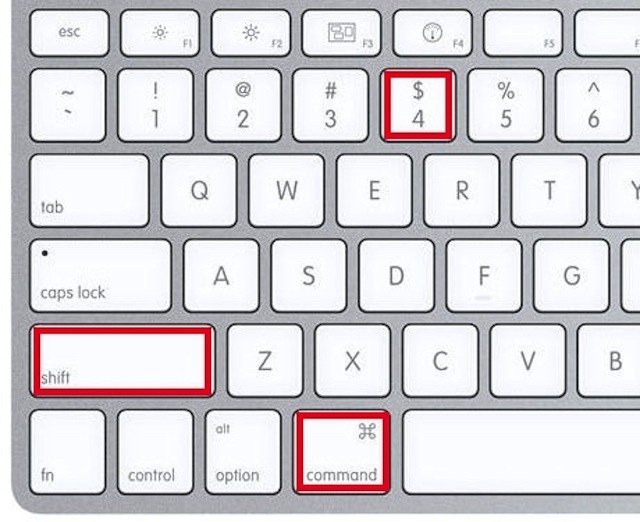
Tổ hợp phím chụp ảnh màn hình trên Mac OS
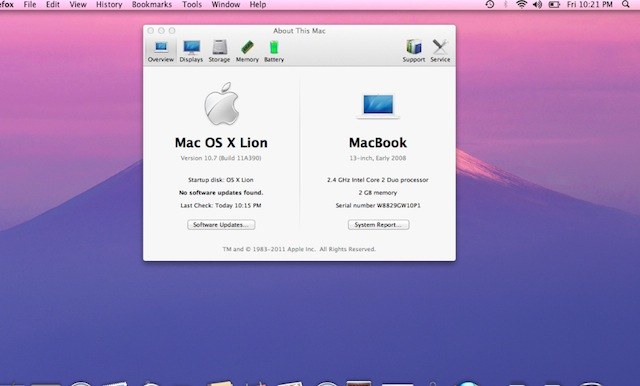
Ảnh chụp một phần màn hình
Ngoài ra còn có hai cách chụp màn hình khác:
Nhấn tổ hợp phím Command + Shift + 3, rồi buông ra dùng để chụp nguyên màn hình máy tính ngay lập tức mà không cần phải chọn khung màn hình cần chụp.
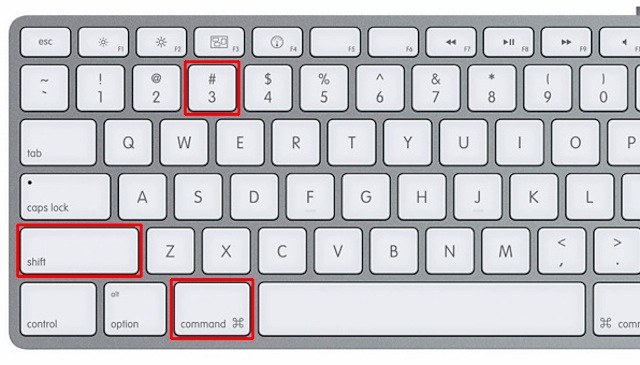
Tổ hợp phím chụp toàn màn hình
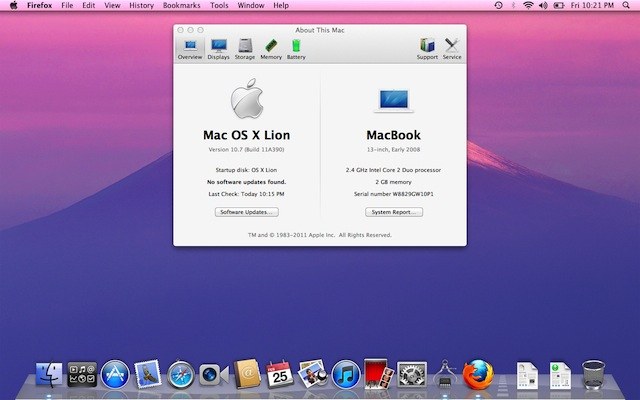
Ảnh chụp toàn màn hình
Command + Shift + 4 + Spacebar (thanh dài), biểu tượng con chuột sẽ biến thành hình máy Camera, và khi di chuyển đến thành phần nào thí dụ như một cửa sổ duyệt web, màn hình chính hoặc trong một ứng dụng, thì phần cửa sổ đó sẽ nổi lên màu xanh và bạn có thể nhấn vào cửa sổ đó để chụp lại ảnh chỉ riêng của cửa sổ đó mà thôi.
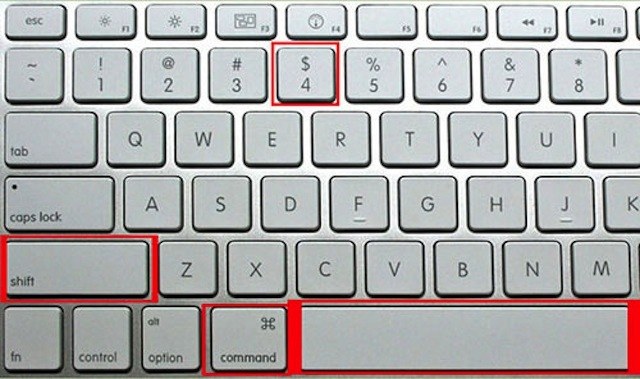
Tổ hợp phím chụp một cửa sổ
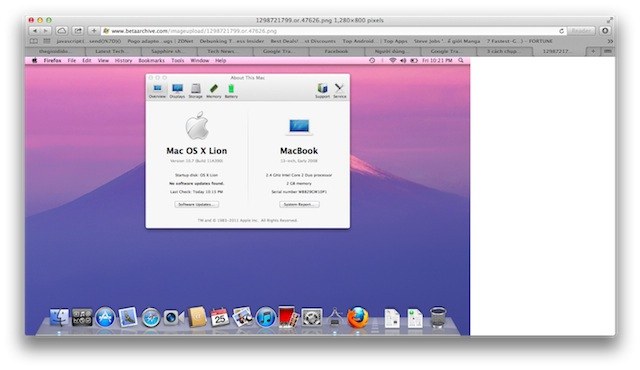
Ảnh chụp một cửa sổ






Leave a Reply